Krita+开源免费AI插件让绘画变得如此简单
浅醉樱花雨 2024-06-13 14:31:02 阅读 87
最近发现一个开源免费,无需联网的AI画画工具。研究了一下,发现真的简单好用,效果惊艳。这简直是没有艺术细胞,又渴望像艺术家一样画出精美大作的小白的福音呀,这里分享给大家。
废话不多说,先来看下俺这简笔画都画不好的小白的作品吧。
一、作品展示
自己的真实绘画水平:
一个戴着帽子在田野漫步的女孩(捂脸,简直没眼看)

AI美化后:
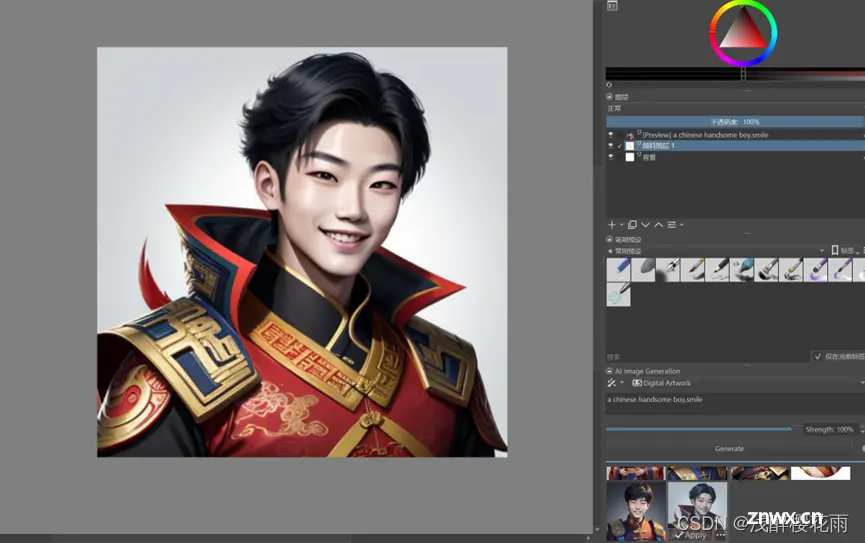
哦吼,我好像也能做个画家了?高山、云朵、草地、女孩、小花都还在,这美化效果也太优秀了吧!
再来看看其他作品:
写实类图片:




漫画类图片:
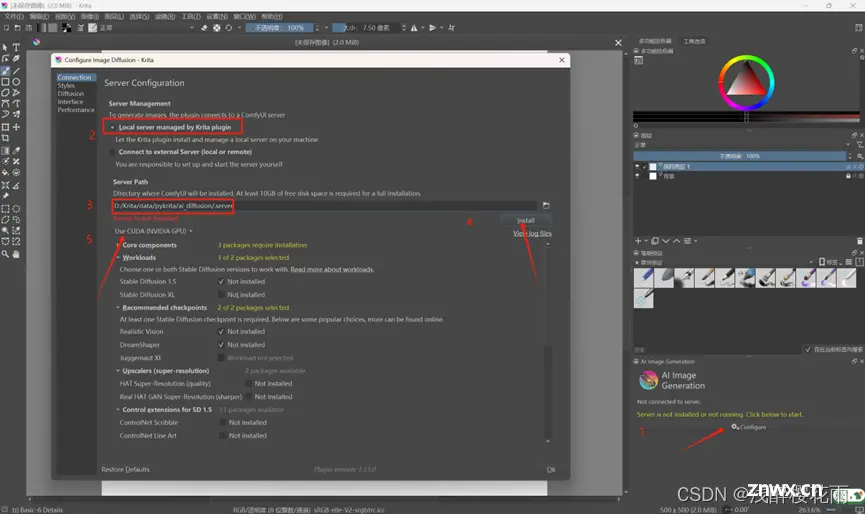

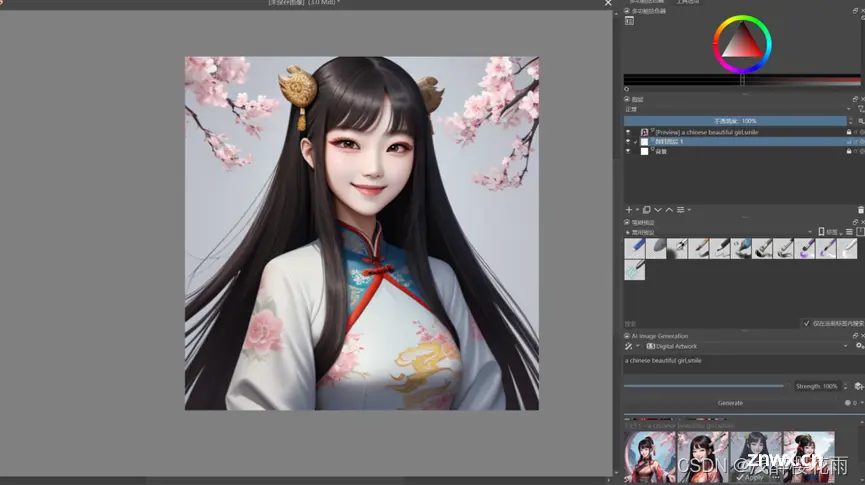
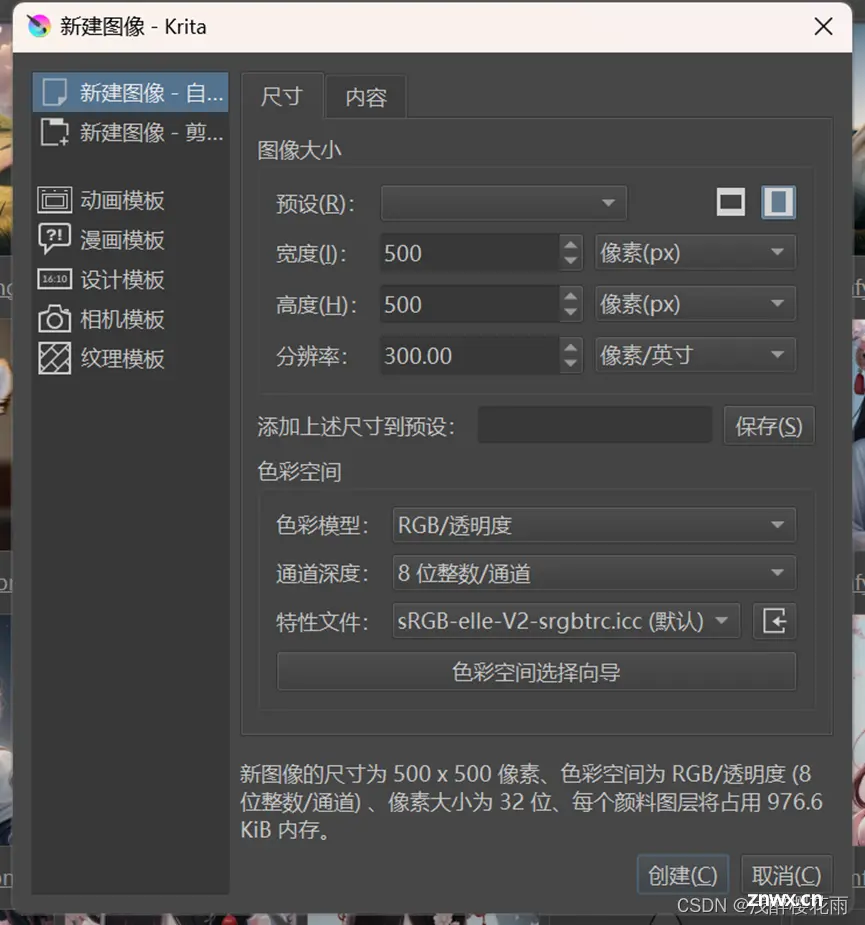

怎么样,是不是已经按捺不住激动的内心,想要立马上手体验一下了?
别急,下面我们先来了解下大致功能,看看到底有没有你感兴趣的,然后再决定是否开始安装体验吧。
二、功能介绍
本绘画工具完全开源免费,主体是Krita,可以看做一个简化版的PS,喜欢手绘的应该都知道,简洁好看又好用(自从用上了Krita,就再也没有打开过PS)。
AI绘画部分通过krita_ai_diffusion插件实现,其实底层也是爆火的ComfyUI。
通过这段时间的探索,发现主要有以下几个好用的功能。
随机生成图片按照关键词生成图片按照手绘过程实时生成美化后的图片按照摆好的pose生成对应姿势的人物造型按照不同风格出图(写实、漫画、素描、手绘等)局部图像替换(比如,换脸、换发型、换装饰,或者把一座高山换成一片湖泊等)
功能这么丰富,应该有满意的吧,是不是已经跃跃欲试了?下边我们就正式开始安装体验下。
三、环境搭建
环境搭建主要分两部分,都比较简单,分别是:安装Krita和安装krita_ai_diffusion插件。
3.1 安装Krita
软件下载地址:https://krita.org/zh-cn/download/
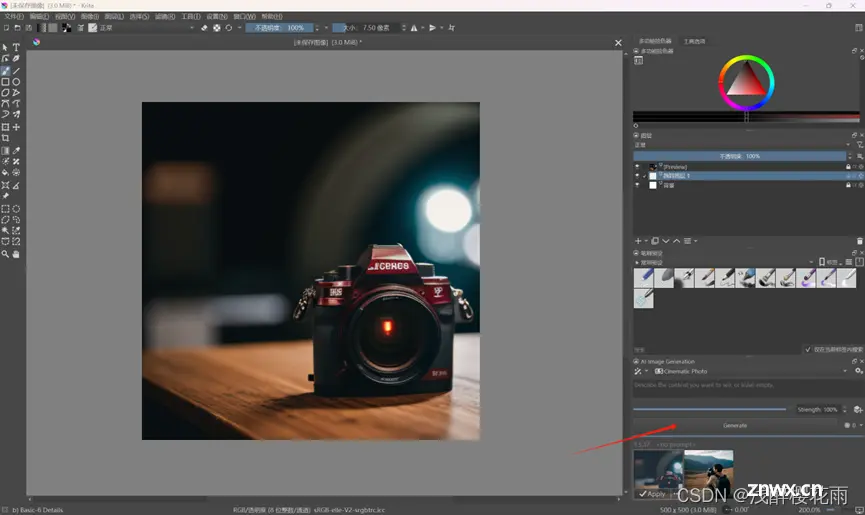
选择自己的操作系统,等待下载完成后点击安装即可。如果下载的是免安装版本,找个文件夹解压到里边即可。
3.2 安装AI插件
3.2.1 下载插件
插件下载地址:https://github.com/Acly/krita-ai-diffusion 点击下载插件,直接用最新版本即可。


3.2.2 安装插件
启动安装好的Krita ,然后点主菜单上边的设置,对Krita进行配置。
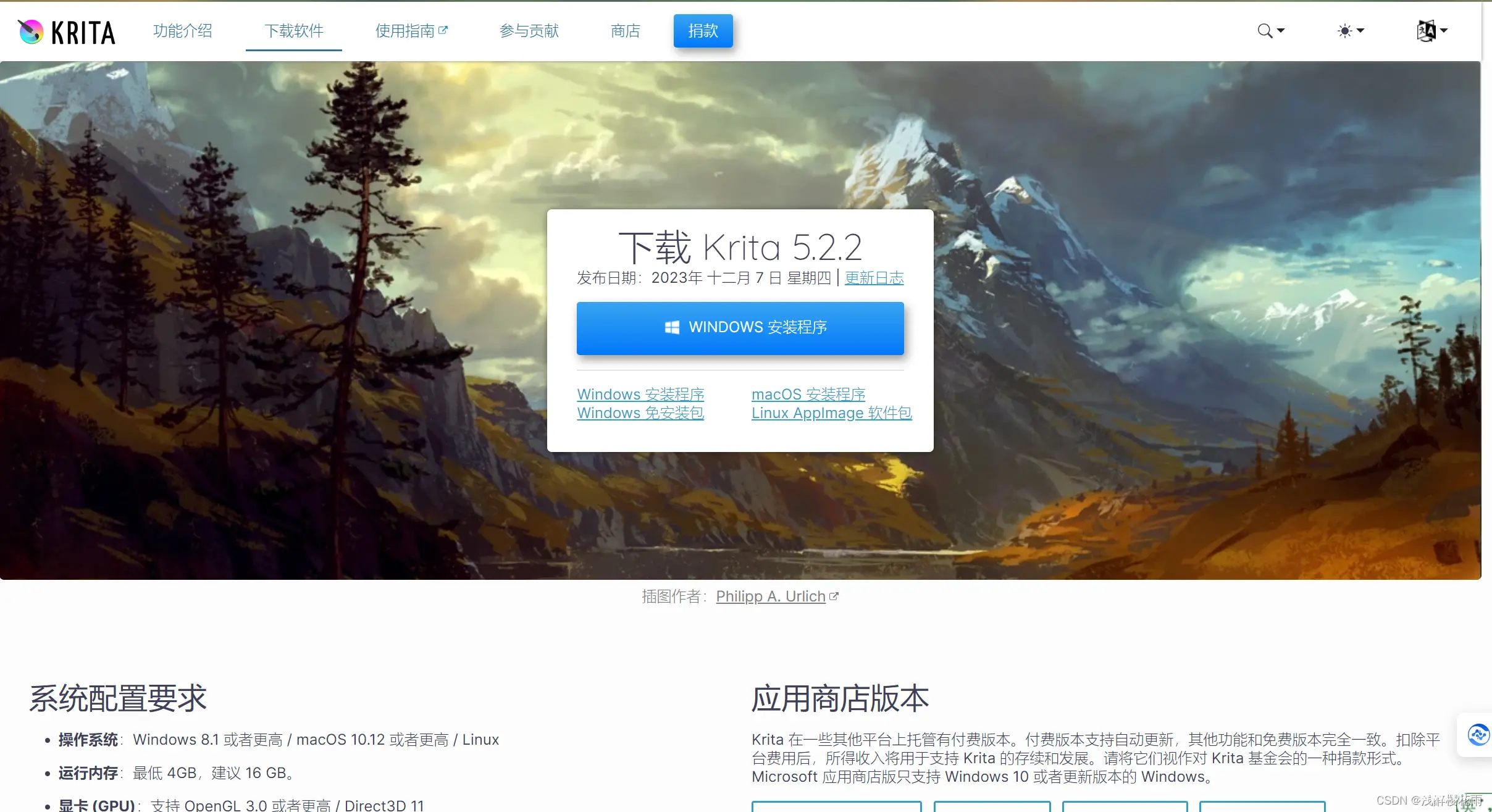
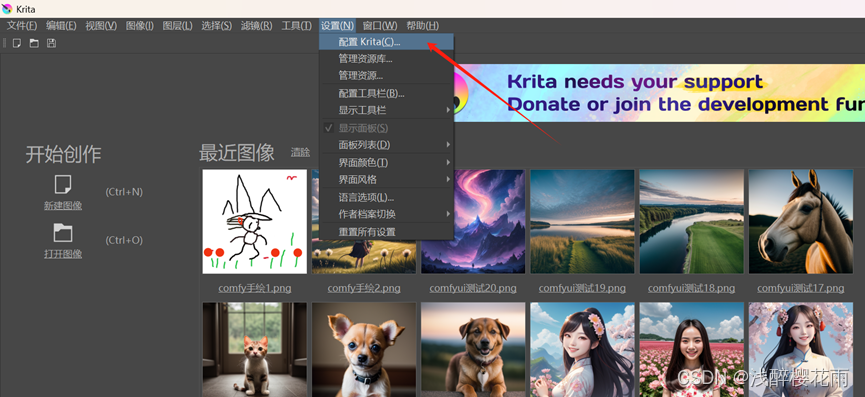
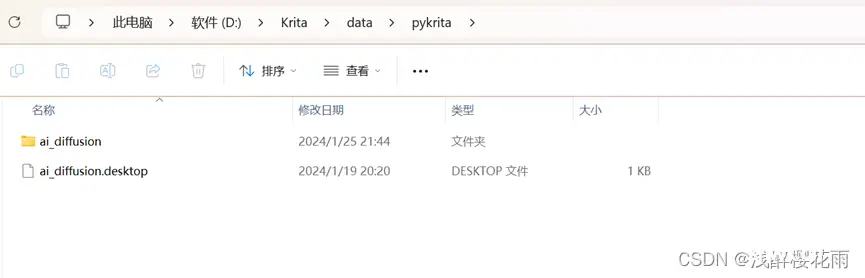
这里资源文件夹可以设置到空间较大的盘符下,我这里设置为D:/Krita/data,这样Krita的资源就都会放在这个文件夹下,修改之后需要重启一下Krita才会生效。
然后,打开该文件夹下的pykrita文件夹,把上一步下载好的AI插件解压到这里。
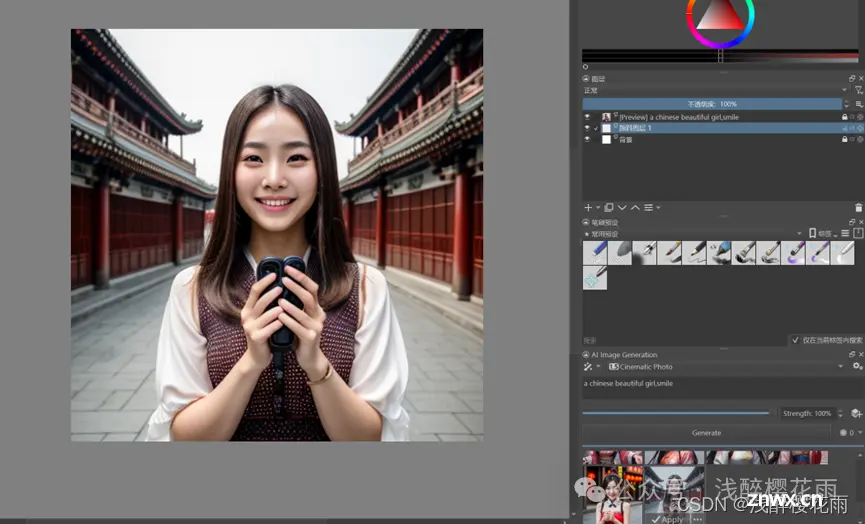
解压完成后重启一下Krita。
3.2.3 启用插件
重新打开设置界面,找到Python插件管理,把对钩勾上,启用AI插件。

点确定,然后重启Krita。
3.2.4 安装插件所需资源
我们知道AI的运行离不开底层模型库的支持,这里我们要画什么风格的画也需要具体的模型文件才可以。体验过程中,发现有两种配置方式。
一种是自己逐个下载安装所需文件进行配置,这种方式简直要命,应该只有老手才能玩,我是折腾半天没成功。
另一种比较简单,就是使用AI插件内置的傻瓜式安装方式,点点鼠标即可。
这里我们使用简单的方式来配置。首先,打开Krita,新建一个图像,宽高500像素即可。
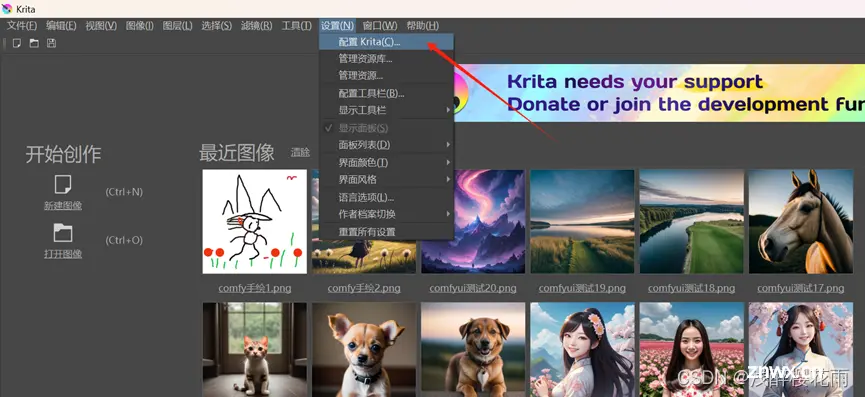

然后打开AI图片生成面板
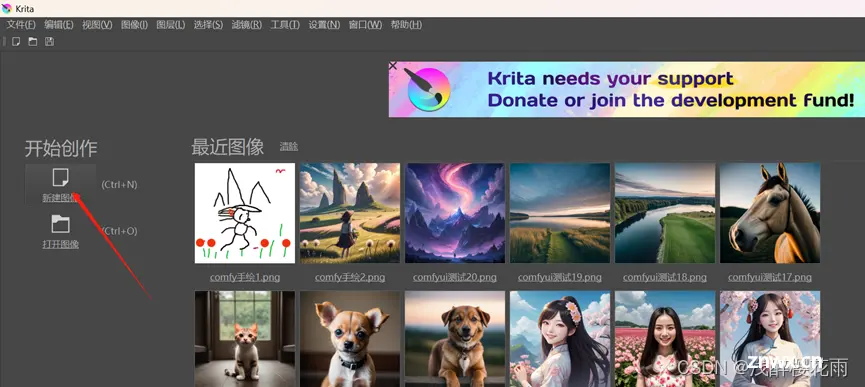
可以看到右下方出现了AI面板,点击Configure
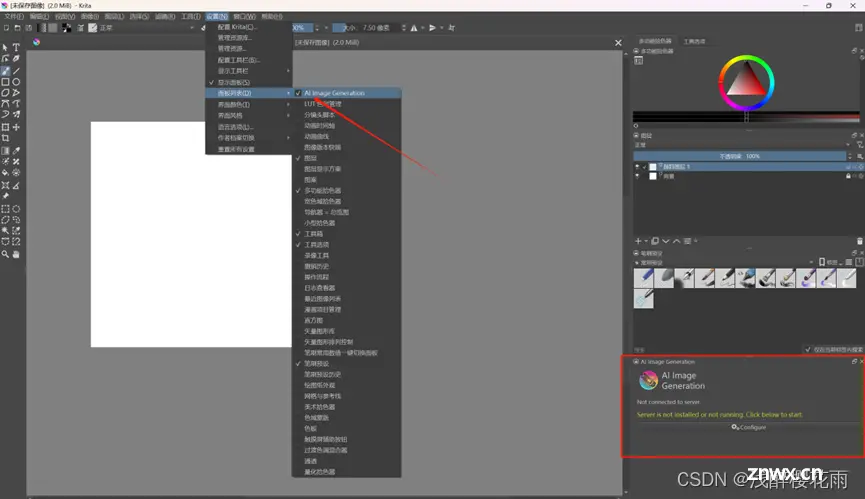
服务管理这里保持默认,使用简单的插件方式来管理服务,服务路径可以保持默认或者选个自己喜欢的文件夹。
然后点install按钮,安装下方默认勾选的资源。
下载完成后选择下模型运行方式,最好是用显卡来跑,当然CPU也行,不过比较慢。
配置完成记得再重启下Krita。
到这里总算是安装配置完成了,下边我们就来体验一下实际效果。
四、上手操作
新建一个图像,点击AI面板的生成按钮,等待片刻后即可看到生成的图像
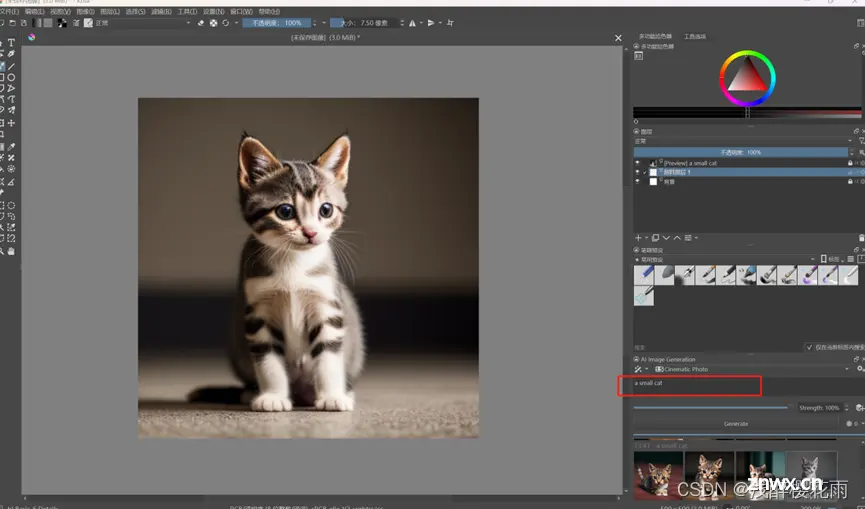
也可以输入关键词来生成图片,比如一只小猫

一个面带微笑的中国帅哥(提示词:a chinese handsome boy,smile)
漫画风

写实风
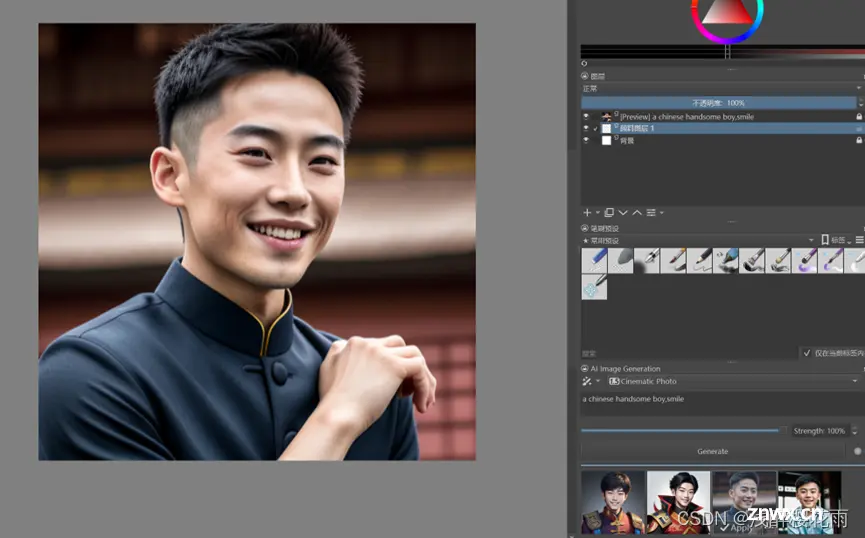
一个面带微笑的中国女孩(提示词:a chinese beautiful girl,smile)
漫画风
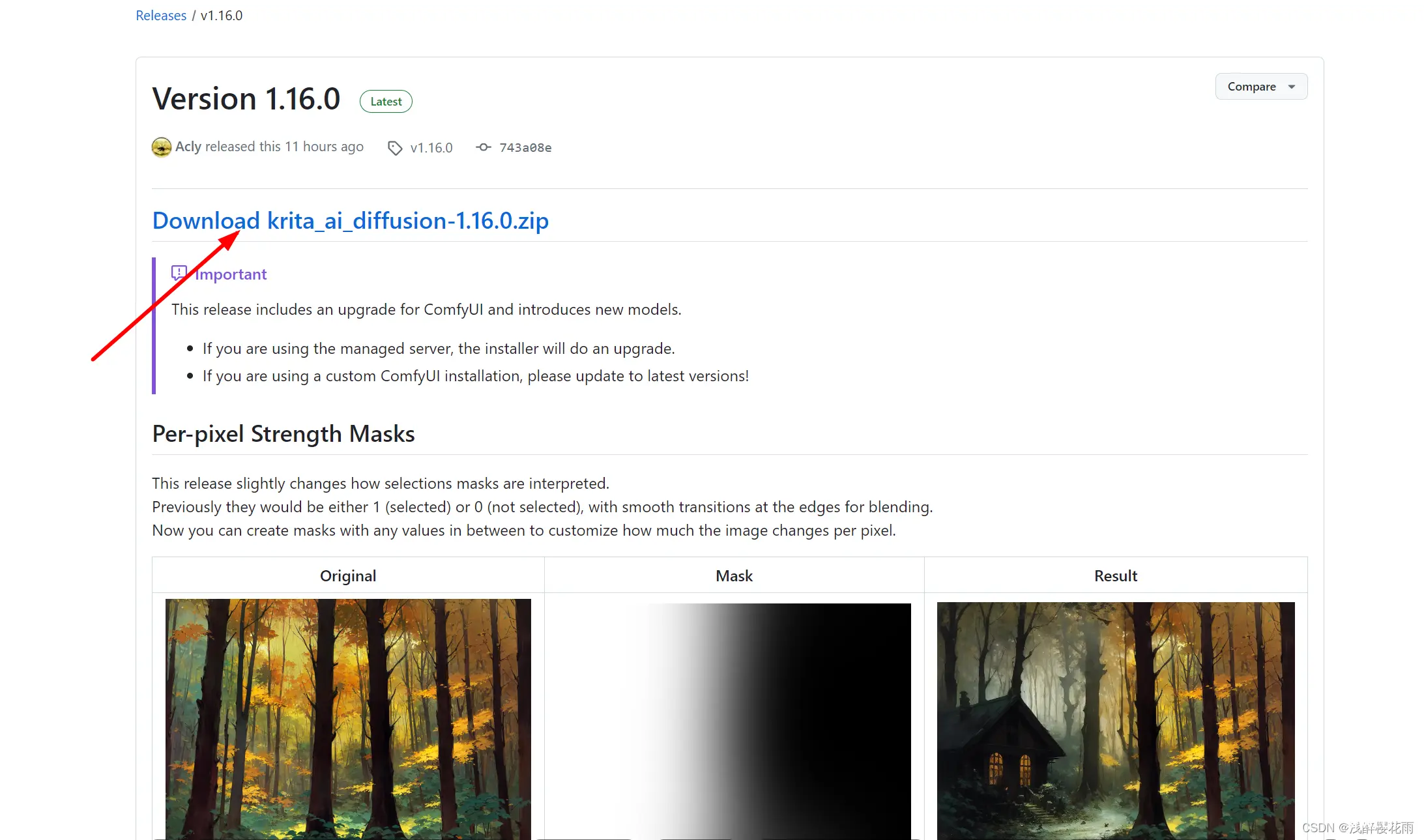
写实风
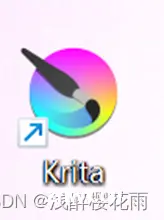
注意,这里关键词需要使用英文。那英语比较菜,连关键词都不会怎么办?偷偷告诉你个神器,随便拉个翻译软件或者在线翻译一下即可。
到这里基本就算是入门了,是不是很简单?
限于篇幅,本文先写到这里,其他实时绘画、摆造型、局部修图功能大家有兴趣的话,我们再详细探讨下。
五、总结一下
其实整个过程主要就两步:
其中安装插件的时候需要下载插件依赖的资源包,这里可能会下载失败,如果可以科学上网,基本通过科学上网即可解决。
那如果是安分守己的小白,怎么办呢?
欢迎大家集思广益,没有更好的方法的话,后边有空我们分享个还算简单可行的方式。
声明
本文内容仅代表作者观点,或转载于其他网站,本站不以此文作为商业用途
如有涉及侵权,请联系本站进行删除
转载本站原创文章,请注明来源及作者。